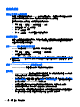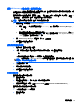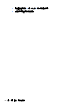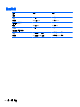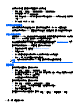User Guide-Windows 7
成功備份的秘訣
●
在將備份光碟插入光碟機之前,請先為每張光碟編號。
●
將個人檔案儲存在「文件」、「音樂」、「圖片」和「影片」儲存庫中,並定期備份這些資料夾。
●
藉由擷取設定值的螢幕擷取畫面,儲存視窗、工具列或功能表列的自訂設定。如果您必須重新輸入
偏好設定,螢幕擷取畫面可為您節省時間。
若要建立螢幕擷取畫面:
1. 顯示要儲存的螢幕。
2. 複製螢幕影像:
若只要複製使用中的視窗,請按下 alt+prt sc。
若要複製整個螢幕,請按下 prt sc 鍵。
3. 開啟文字處理文件或圖形編輯程式,然後選取「編輯」>「貼上」。螢幕影像隨即新增至文件中。
4. 儲存並列印文件。
重要須知
●
您可以將資訊備份到選用的外接式硬碟、快閃磁碟機、網路磁碟機或光碟中。
●
備份期間請將電腦連接至 AC 電源。
●
給予足夠時間以完成備份程序。視檔案大小而定,此程序可能需耗時超過一小時。
●
開始備份之前,先確認備份儲存裝置的可用空間是否足夠。
●
備份的時機:
◦
新增或變更軟體或硬體之前。
◦
在修復或還原電腦之前。
◦
定期備份可確保您將保有個人資訊的最新複本。
◦
在新增許多檔案之後,例如,您儲存了一場生日宴會的影片。
◦
在使用防毒軟體移除惡意程式之前。
◦
新增了難以取代的資訊之後,例如相片、影片、音樂、專案檔案或資料記錄。
使用 Windows 備份與還原建立備份
Windows 可以讓您使用「Windows 備份與還原」備份檔案。您可以選擇備份的層級,小至個別資料夾,
大至整個磁碟機。備份會經過壓縮以節省空間。若要備份:
1. 選取「開始」>「控制台」>「系統及安全性」>「備份與還原」。
2. 依照螢幕上的指示來排程和建立備份。
附註: Windows 包含「使用者帳戶控制」功能,可以提升電腦的安全性。在進行安裝軟體、執行公用
程式或變更 Windows 設定之類工作時,您可能會看到要求權限或密碼的提示。如需詳細資訊,請參閱
「說明及支援」。
若要還原,請參閱 位於第 62 頁的使用 Windows 備份與還原還原特定檔案。
建立備份
61